Come creare una presentazione di fotografie con musica in sottofondo
Quando si tratta di fare delle presentazioni con delle diapositive, è importante aggiungere della musica. Una presentazione importante con musica è molto più efficace su chi la deve vedere. Ciò è vero a prescindere dalla finalità della presentazione. Se stai cercando di mettere insieme le tue foto in una presentazione interessante, una slideshow con musica darà il tono giusto e metterà i tuoi spettatori nella condizione psicologica migliore. Magari stai preparando una presentazione di lavoro per dei clienti o per il tuo capo e sei tentato di manetenere un tono 'professionale', ma se aggiungi musica alla tua presentazione fotografica, questa ti farà spiccare dalla folla. La musica è una componente essenziale da aggiungere a ogni tipo di presentazione e senza musica sarà spoglia.
Parte 1. Come Trasformare Fotografie in una Presentazione Fotografica con DVD Creator
Se ti stai chiedendo come si fa un DVD con immagini e musica, il nostro consiglio è di usare Wondershare DVD Creator. Questo software è l'ideale per creare presentazioni di alta qualità su DVD con immagini e musica. Wondershare rende tutto più semplice: in pochi minuti potrai creare delle presentazioni su DVD con musica e immagini ad alta risoluzione. Wondershare è progettato per cineamatori e produttori amatoriali. Se non sei esperto nel mettere immagini e musica su un DVD, allora Wondershare DVD Creator ti sarà molto utile.
Wondershare DVD Creator
- Masterizza immagini e video su DVD/disco Blu-ray/BDMV/file ISO.
- Supporta qualunque file immagine, inclusi .bmp, .jpg, .jpeg, .png, .gif and .tif.
- Modifica immagini con effetti, transizioni, testo, musica e altre funzioni, per rendere speciale la tua presentazione fotografica.
- Altre funzioni, come Video Editor, Creatore Slideshow, Masterizzazione DVD/disco Blu-ray con un clic, Video da DVD, ecc.
- 100+ modelli gratuiti di menu per DVD, statici e dinamici, con temi diversi, come Natura, Matrimonio, vacanze, ecc.
- Personalizza le fotografie per il menu DVD della presentazione cambiando l'immagine di sfondo, aggiungendo titolo/miniatura, creando capitoli e altro.
- Masterizza presentazione fotografica con musica a velocità molto alta con risultato in alta qualità.
- Sistemi Operativi Supportati: Mac OS X 10.13, 10.12, 10.11, 10.10, 10.9, 10.8, 10.7, 10.6, Windows 10/8/7/XP/Vista.
 Sicurezza Verificata. 5.150.814 di persone lo hanno già scaricato.
Sicurezza Verificata. 5.150.814 di persone lo hanno già scaricato.
Video Tutorial: Come Masterizzare Immagini su DVD per Windows/Mac
Creare un DVD fotografico con musica è una operazione semplice che richiede un paio di passaggi:
Passo 1 Scegliere il tipo di disco DVD
Quando avvii Wondershare DVD Creator puoi scegliere di creare una presentazione su disco Blu-ray (BDMV) o di creare una slideshow su Video Disc (DVD). Scegli per esempio l'opzione DVD.

Passo 2 Importa Fotografie
All'inizio vedrai una schermata vuota. Per aggiungere immagini clicca sull'icona + sotto la scheda Origine. Mentre aggiungi immagini, la colonna di sinistra ne mostrerà le miniature.

Passo 3 Modifica fotografie
Ciascuna immagine che aggiungi ha una icona a matita nell'angolo. Clicca sull'icona a matita per iniziare a modificare l'immagine. Puoi applicare effetti, impostare la transizione, aggiungere testo e musica in sottofondo.

Passo 4 Aggiungi musica in sottofondo
Questo è il passaggio cruciale per completare la trasformazione delle tue fotorgafie in una presentazione su DVD con musica. Clicca sulla scheda Musica e clicca l'icona Musica per aggiungere musica in sottofondo. Scegli le canzoni più adatte per la tua presentazione e clicca OK per confermare.

Passo 5 Personalizza il layout del menu DVD
Puoi personalizzare il menu del DVD con un ampia scelta di modelli. Se non ti piacciono quelli integrati, ne puoi scaricare altri cliccando sull'icona di download.

Passo 6 Aggiungere un tocco finale
Ora è il momento di aggiungere qualche tocco finale alla tua presentazione DVD con musica. Non solo puoi personalizzare la musica in sottofondo del menu, ma anche cambiarne l'immagine di sfondo, aggiungere miniatura/testo, creare capitoli, usando le opzioni di modifica descritte sotto.
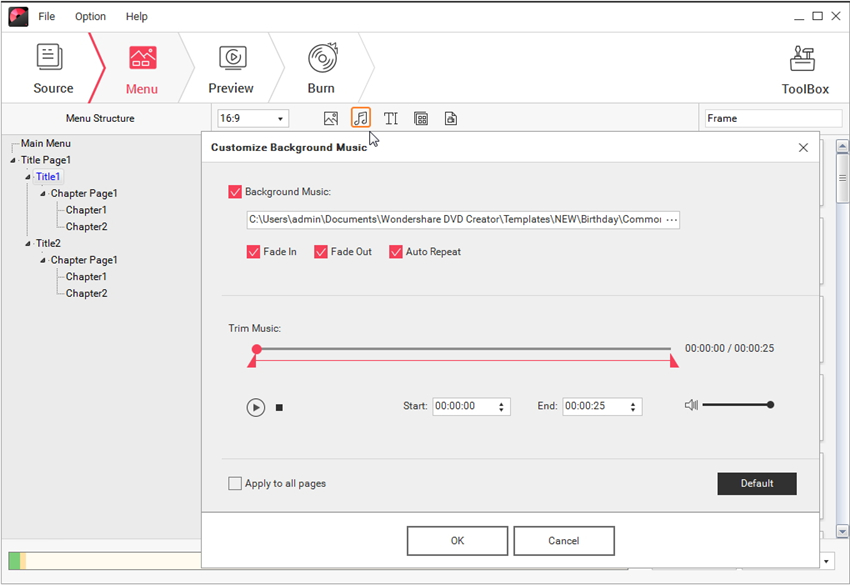
Passo 7 Anteprima della presentazione
Clicca sulla scheda Anteprima per vedere come risulta il prodotto finale. Se non ti piace, ti basta cliccare sulle schede precedenti e fare le modifiche che vuoi.
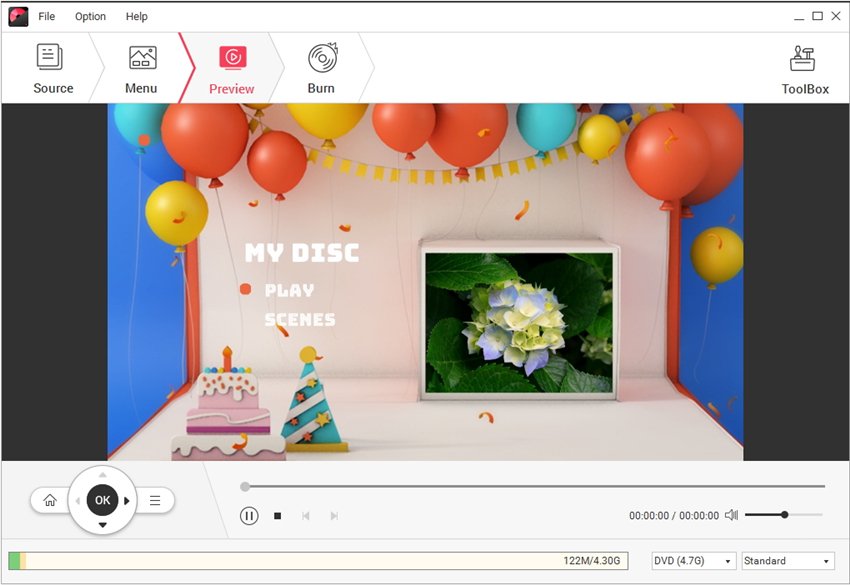
Passo 8 Masterizza presentazione fotografica con musica su DVD
Il passaggio finale è trasformare le tue fotografie in una presentazione su DVD con musica. Clicca sulla scheda Burn e comparirà una finestra per le impostazioni di masterizzazione. Scegli Masterizza su disco o Salva come file ISO come preferisci, completa l'etichetta del disco e gli altri parametri e clicca il pulsante Masterizza, Wondershare DVD Creator preparerà la tua presentazione sul DVD.

Parte 2. Come Aggiungere Musica alla Presentazione Fotografica con Windows Media Player
Se ti stai chiedendo come aggiungere musica a una presentazione fotografica su DVD con Windows Media Player, ecco come si fa. Se è vero che Windows Media Player non ha molte funzioni di editing, è tuttavia utile per aggiungere musica in sottofondo. Windows Media Player ha un modo molto interessante per creare presentazioni con musica, per le seguenti ragioni:
- Su Windows è un programma di default, quindi non è a pagamento.
- Molto semplice da usare, ottimo per chi non sa come fare una presentazione fotografica con musica in sottofondo.
- Usa risorse locali (immagini e canzoni) per creare una presentazione accattivante.
- Ottimo per chi non ha voglia di imparare a usare un programma troppo sofisticato.
Se stai cercando di mettere insieme immagini e musica su un DVD con Windows Media Player, ecco come si fa: segui i passaggi descritti sotto per creare una slideshow con musica di sottofondo.
Passo 1 Naviga all'opzione Immagini+Video nel menu principale. Scegli Immagini + Video per proseguire.
Passo 2 Nella libreria immagini, vai all'opzione Slideshow (presentazione) e scegli l'opzione Crea Slideshow.
Passo 3 Prima di creare una presentazione con musica, dovrai dare un nome alla tua presentazione.
Passo 4 Ora devi scegliere le immagini che comporranno la tua presentazione con musica su DVD. Per scegliere le immagini dal tuo disco locale, scegli Libreria Immagini. Clicca su Prossimo.
Passo 5 Prima di scegliere la musica di sottofondo, hai la possibilità di rivedere e modificare la presentazione.
Passo 6 Ora dovrai scegliere la musica di sottofondo per la presentazione immagini con musica. Clicca su Libreria Musicale per scegliere una canzone da tuo disco locale e clicca Avanti.
Passo 7 Naviga nella tua libreria musicale per scegliere le canzoni che vuoi aggiungere alla tua presentazione. Scegli le canzoni e clicca Avanti.
Passo 8 Puoi rivedere la tua presentazione; se sei felice del tuo risultato, clicca su Crea.
Passo 9 Una volta completata la presentazione, sarà salvata tra le Slideshow. Scegli 'Presentazioni' e clicca su Riproduci Slideshow per vedere la tua opera compiuta.
Passo 10 Se mai senti il bisogno di fare dei cambiamenti, lo puoi fare andando a Compiti (Task) - Immagini - Presentazioni (Slideshow). Scegli tra una serie di opzioni di modifica, come l'ordine delle immagini, i tempi, il colore di sfondo. Hai anche la possibilità di mostrare le informazioni sulla musica in sottofondo.
Una volta terminato il processo appena spiegato, sarà più facile creare presentazioni su DVD con fotografie e musica di sottofondo seguendo uno dei due metodi. Bene, se cerchi il modo migliore allora Wondershare DVD Creator è certamente la soluzione più adatta. Un pacchetto software con strumenti fantastici per creare e modificare slideshow con musica di sottofondo. Se ti interessa Wondershare DVD creator, visita il sito ufficiale per scaricare la tua copia.







